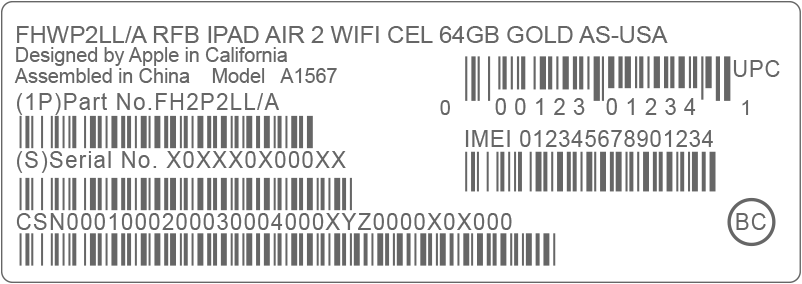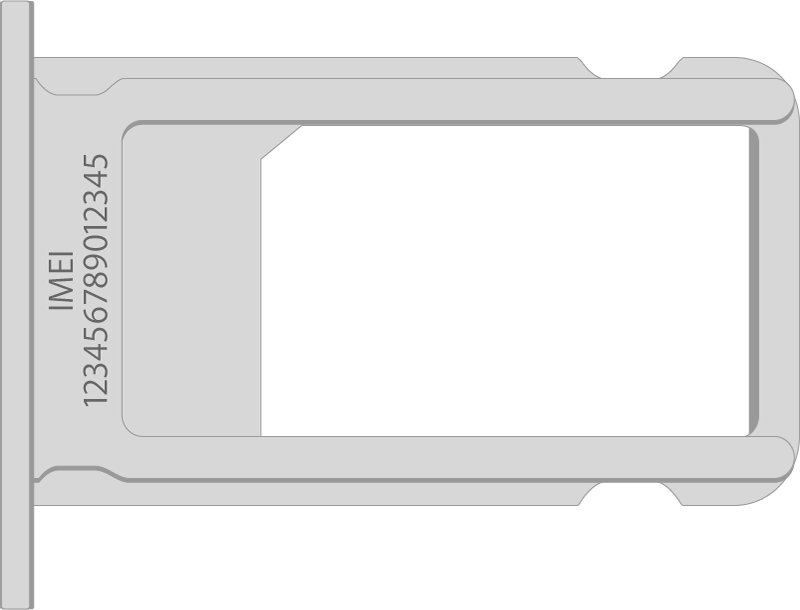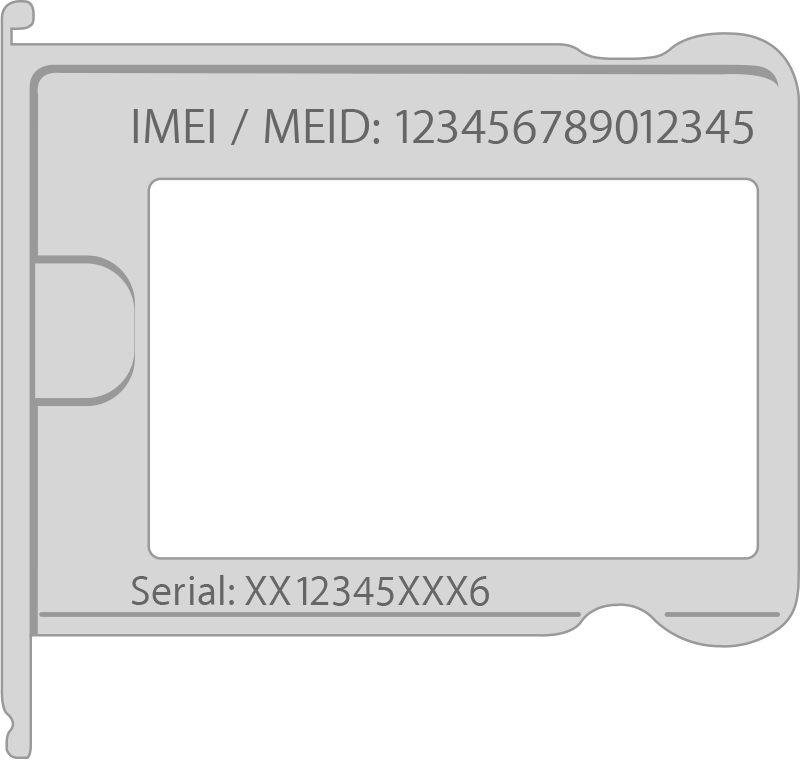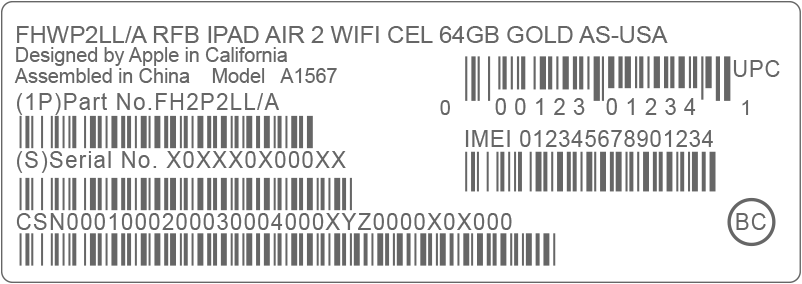SNDeepInfo — это сервис проверки серийных номеров телефонов, смартфонов, фотоаппаратов, бытовой техники, IMEI телефонов всех марок и другой электронной и бытовой техники.
Что такое серийный номер?
Производитель присваивает каждому выпущенному устройству уникальный серийный номер, в котором зашифрована вся информация о модели устройства, стране, дате выпуска. Серийный номер уникален для каждого устройства одного производителя.
Что такое IMEI?
Мобильные телефоны, кроме серийного номера имеют, так называемый IMEI код. IMEI — это Международный идентификатор уникальный для каждого мобильного телефона. IMEI — общепринятый стандарт для всех мобильных устройств, который «вшивается» в телефон во время изготовления на заводе. Это что-то наподобие серийного номера, который транслируется оператору при авторизации телефона в сети. Формат IMEI кода одинаков для всех телефонов независимо от производителя. Также IMEI код используется для слежения и блокировки украденных телефонов на уровне оператора сотовой связи, что в дальнейшем не позволяет использовать такой аппарат в сети этого оператора. Однако блокировка IMEI кода у одного оператора не мешает использовать его в других сетях.
Как узнать серийный номер устройства?
Как правило, серийный номер напечатан на упаковке и продублирован на корпусе устройства, в большинстве случаев серийный номер доступен через программную оболочку.
Как узнать IMEI телефона?
Чтобы проверить IMEI телефона наберите *#06# и кнопку вызова на своем телефоне. IMEI телефона выглядит как 15-ти значный цифровой код. IMEI код продублирован под аккумуляторной батареей вашего телефона, на упаковке и в гарантийном талоне.
Зачем это мне?
SNDeepInfo — это самый доступный способ узнать всю информацию об устройстве, прежде чем вы отдадите за него деньги. Введите серийный номер девайса или IMEI телефона в поле ввода и получите точную информацию о модели телефона. Пользователи Apple получают расширенную информацию с указанием физических и технических характеристик (цвет устройства, объем памяти, дату производства, версию прошивки при продаже устройства, способы разблокировки и jailbreak).
Для чего это всё?
SNDeepInfo обезопасит вас от покупки поддельного устройства. Если при проверке, серийного номера не окажется в системе, подумайте, не покупаете ли вы поддельную технику.
SNDeepInfo уберегает вас от покупки краденного. Каждый пользователь, ставший жертвой кражи или потерявший устройство, имеет возможность оставить в базе IMEI номер украденного телефона или серийный номер устройства. Поэтому SNDeepInfo — это не только сервис проверки IMEI и серийных номеров, но также база данных украденных телефонов и устройств.
SNDeepInfo помогает найти украденное и утерянное. Внесите в базу IMEI код украденного телефона или серийный номер пропавшего устройства, и повысьте шансы на нахождение пропажи. Если при проверке окажется, что устройство числится в списке украденных, вы можете вернуть его полноправному владельцу и получить вознаграждение, если его назначил владелец.
SNDeepInfo — это не просто база IMEI телефонов и проверка серийных номеров, это сервис углубленной проверки качества устройств, тест на добросовестность продавцов и служба поиска украденных телефонов и утерянных устройств.
В настоящий момент сервис поддерживает проверку IMEI кодов всех телефонов, в том числе IMEI Apple iPhone 11, iPhone 11 Pro и iPhone 11 Pro Max, а также Samsung Galaxy S20, и Galaxy Note 10! Планируется расширение сервиса проверки серийных номеров устройств для любой электронной техники.
Поиск серийного номера или IMEI на iPhone, iPad или iPod touch
Узнайте, как найти серийный номер, IMEI/MEID, CDN и ICCID на iPhone, iPad или iPod touch.Подготовка
- Эти номера указаны в нескольких местах, в том числе в меню «Настройки», на корпусе устройства, в приложении Finder или iTunes либо на оригинальной упаковке.
- Идентифицировать ваше устройство при обращении в службу поддержки Apple можно по серийному номеру или по номеру IMEI/MEID.

Поиск серийного номера, номера IMEI/MEID или ICCID
- Перейдите в меню «Настройки» > «Основные» и нажмите «Об этом устройстве».
- Попытайтесь найти серийный номер. Для поиска номера IMEI/MEID и ICCID может потребоваться прокрутить вниз.
- Чтобы вставить эти данные в форму регистрации или обращения в службу поддержки Apple, нажмите и удерживайте номер, чтобы скопировать его.
Все еще не нашли нужный номер? См. следующие разделы.

iPhone
Обладатели данных устройств могут найти серийный номер в программе «Настройки», а номер IMEI/MEID — на лотке SIM-карты. Если нет возможности открыть программу «Настройки», то для получения поддержки можно назвать номер IMEI/MEID вместо серийного номера.
- iPhone SE (2-го поколения)
- iPhone 11
- iPhone 11 Pro
- iPhone 11 Pro Max
- iPhone XS
- iPhone XS Max
- iPhone XR
- iPhone X
- iPhone 8
- iPhone 8 Plus
- iPhone 7
- iPhone 7 Plus
- iPhone 6s
- iPhone 6s Plus
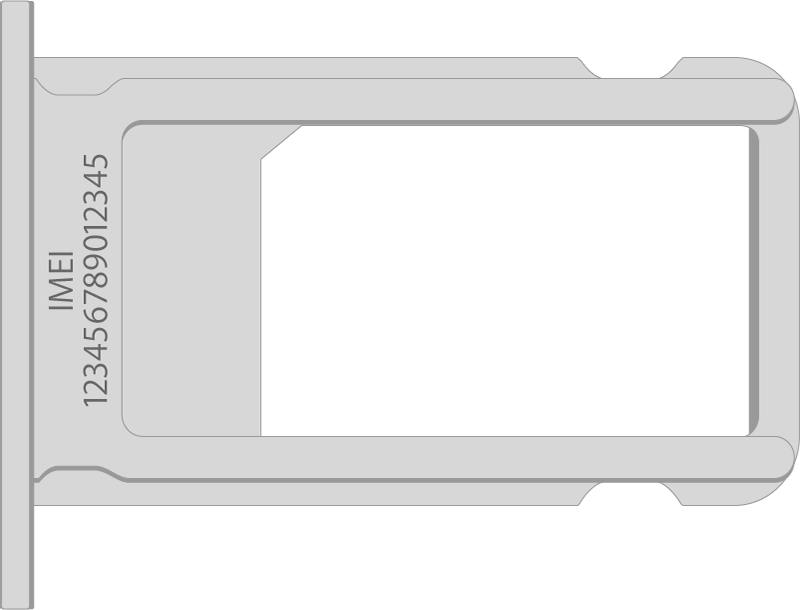
Обладатели этих устройств могут найти серийный номер в программе «Настройки», а номер IMEI/MEID (MEID — это первые 14 цифр номера IMEI) — на задней панели. Если нет возможности открыть программу «Настройки», то для получения поддержки можно назвать номер IMEI/MEID вместо серийного номера:
- iPhone 6
- iPhone 6 Plus
- iPhone SE (1-го поколения)
- iPhone 5s
- iPhone 5c


iPad и iPod touch
Серийный номер устройств iPad Pro, iPad и iPod touch находится на задней панели. На модели iPad с поддержкой Wi-Fi и сотовой связи также можно найти код IMEI.


Finder и iTunes
Серийный номер устройства также можно найти в Finder или iTunes.
- Подключите устройство к компьютеру.
- На Mac с macOS Catalina 10.15 или более поздней версии откройте Finder. На компьютере Mac с ОС macOS Mojave или более ранней версии либо на компьютере с ОС Windows откройте приложение iTunes.
- Найдите нужное устройство. Убедитесь, что у вас открыта вкладка «Основные» в Finder. Для просмотра информации об устройстве в iTunes перейдите на вкладку «Обзор».
- Чтобы найти номер IMEI/MEID и ICCID в iPhone, щелкните номер телефона под именем или моделью устройства. Чтобы просмотреть номера CDN, IMEI/MEID и ICCID для модели iPad с поддержкой сотовой связи, нажмите «Серийный номер».

Нет доступа к устройству
Серийный номер и номер IMEI/MEID устройства можно найти в нескольких местах.
- Перейдите на веб-сайт appleid.apple.com/ru в браузере компьютера.
- Выполните вход с помощью идентификатора Apple ID, который используется на устройстве.
- Прокрутите вниз до раздела «Устройства». Чтобы просмотреть серийный номер и номер IMEI/MEID, выберите устройство.
Если все еще требуется помощь, попробуйте выполнить следующие рекомендации.
- У вас есть другое устройство с iOS 10.3 или более поздней версии, на котором выполнен вход в эту же учетную запись Apple ID? Перейдите на этом устройстве в меню «Настройки» > [ваше имя]. Прокрутите вниз, чтобы просмотреть устройства, на которых выполнен вход в учетную запись Apple ID. Чтобы просмотреть серийный номер и номер IMEI/MEID, нажмите имя устройства.
- У вас сохранилась первоначальная упаковка устройства? Найдите серийный номер и номер IMEI/MEID на штрих-коде:

- Все еще не удается найти нужный номер? Обратитесь в службу поддержки Apple, выбрав устройство в списке:
Информация о продуктах, произведенных не компанией Apple, или о независимых веб-сайтах, неподконтрольных и не тестируемых компанией Apple, не носит рекомендательного или одобрительного характера. Компания Apple не несет никакой ответственности за выбор, функциональность и использование веб-сайтов или продукции сторонних производителей. Компания Apple также не несет ответственности за точность или достоверность данных, размещенных на веб-сайтах сторонних производителей. Обратитесь к поставщику за дополнительной информацией.
Дата публикации:
Проверка Айфона по IMEI на официальном сайте Apple
iPhone дорожает с каждым годом и поэтому, перед покупкой как нового, так и б/у смартфона, хочется убедится, что он подлинный и вы сможете пользоваться им без всяких проблем.
Для этого, существует возможность проверки по серийному номеру, причем на официальном сайте Apple. Давайте расскажу обо всём по порядку.
Как узнать серийный номер/имей Айфона?
Если вы захотели проверить свой iPhone на оригинальность, то сперва придется узнать его IMEI. Способов существует просто море.
Есть варианты, когда устройство активно, а также и те, когда вы не можете его включить, но серийный номер узнать как-то нужно.
Сейчас расскажу о каждом из них, а вы уже выбирайте самый удобный для вас:
- Через Настройки. В абсолютно любом iPhone, можно найти IMEI в Настройках. Для этого, вам нужно перейти в Настройки — Основные — Об этом устройстве — Серийный номер.

Настройки — Основные — Об этом устройстве — Серийный номер
- Лоток сим-карты. Если вы обладатель моделей Айфонов от 6S до Xs Max, то вы с легкостью сможете найти серийный номер на лотке для симки.

Лоток SIM-карты iPhone
Чтобы вы не вспоминали, входит ли ваш iPhone в промежуток нужных моделей, вот список всех устройств: iPhone 6s, iPhone 6s Plus, iPhone 7, iPhone 7 Plus, iPhone 8, iPhone 8 Plus, iPhone X, iPhone Xr, iPhone Xs, iPhone Xs Max. - Задняя панель устройства. Было время, когда найти нужный номер можно было на задней панели вашего гаджета.

IMEI iPhone
Это касается iPhone 5, iPhone 5c, iPhone 5s, iPhone SE, iPhone 6 и iPhone 6 Plus. - Снова лоток сим-карты. Более старые модели iPhone 3g, iPhone 3gs, iPhone 4 и iPhone 4s, имели серийный номер на лотке сим-карты, но в верхней части.

Лоток симки старых iPhone
- На коробке. Если не получается использовать написанные выше варианты, то всегда есть вариант с коробкой устройства.

IMEI на упаковке iPhone
Просто переверните упаковку и сможете найти наклейку, где находится много штрих кодов. Там и найдете нужную информацию.
- iTunes. Вариант с программой iTunes пока тоже никто не отменял и в ней тоже достаточно легко найти нужный iMEI.

Серийный номер iPhone через iTunes
Выбираем подключенное устройство, Обзор и в правой части найдете нужный вам номер.
Как видите, способов узнать IMEI очень много и вам остается выбрать самый удобный для вас.
Проверка Айфона на оригинальность/подлинность по серийному номеру на официальном сайте Apple
Когда серийным номер вы уже знаете, пора бы уже перейти к самому основному — проверке iPhone на официальном сайте.
Сделать это очень просто, ведь существует специальный раздел — https://checkcoverage.apple.com/, где вам нужно ввести номер и нажать Продолжить (не забываем про капчу).

Проверка IMEI iPhone на официальном сайте Apple
Затем, появится вся необходимая информация по устройству: его гарантия, дата покупки и прочее. Если ваш телефон есть в базе, тогда вы купили подлинный iPhone.
Другие интересные статьи
Как узнать страну-производителя iPhone по IMEI

Необходимость узнать страну, для продажи в которой предназначен iPhone, чаще всего возникает при покупке смартфона с рук. Эта информация дает понять — будет ли iPhone нормально работать с местными операторами, либо же нет. О том, как узнать нужные сведения об iPhone по IMEI рассказали в этой инструкции.
Как узнать страну-производителя iPhone по IMEI
Шаг 1. Узнайте IMEI своего iPhone в меню «Настройки» → «Основные» → «Об устройстве»
Шаг 2. Перейдите на сайт http://sndeep.info/ru.
Шаг 3. Введите IMEI своего iPhone в поле «Серийный номер или IMEI» и нажмите «Проверить».
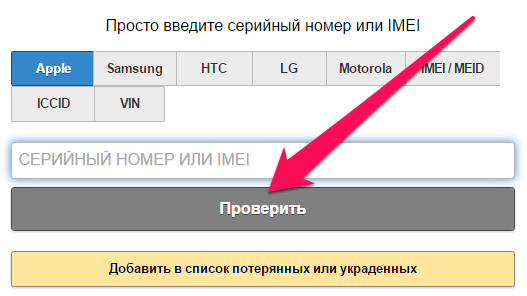 Шаг 4. Пролистайте страницу до раздела «Страна покупки».
Шаг 4. Пролистайте страницу до раздела «Страна покупки».
Шаг 5. Введите в поле последние символы модели (сам номер модели указан над полем). Например, если номер вашей модели MC319LL/A, вводить необходимо LL.
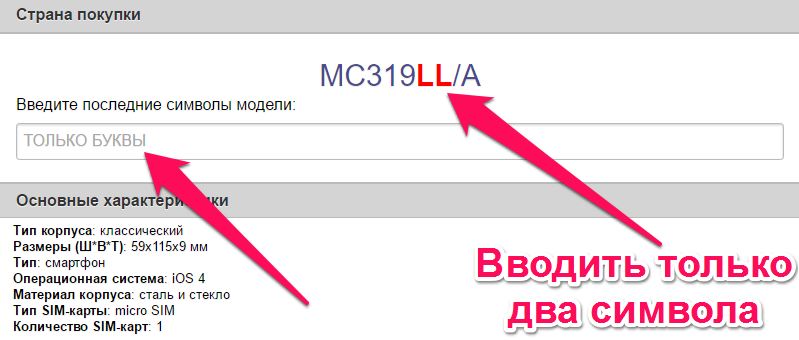 Шаг 6. Нажмите на появившуюся ссылку.
Шаг 6. Нажмите на появившуюся ссылку.
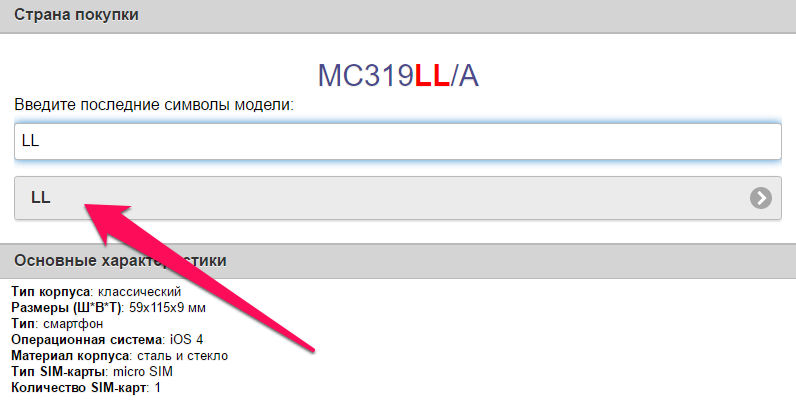 Сразу после нажатия сервис покажет для продажи в какой стране предназначен iPhone. Отметим, что для получения этой информации достаточно сразу узнать модель смартфона в меню «Настройки» → «Основные» → «Об устройстве» и свериться со списком стран. Однако если непосредственного доступа к iPhone нет и вы знаете только лишь IMEI, этот способ вас выручит.
Сразу после нажатия сервис покажет для продажи в какой стране предназначен iPhone. Отметим, что для получения этой информации достаточно сразу узнать модель смартфона в меню «Настройки» → «Основные» → «Об устройстве» и свериться со списком стран. Однако если непосредственного доступа к iPhone нет и вы знаете только лишь IMEI, этот способ вас выручит.
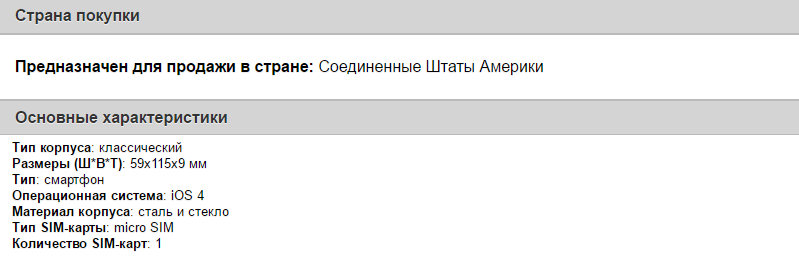
Смотрите также:
Поделиться ссылкой
Поставьте 5 звезд внизу статьи, если нравится эта тема. Подписывайтесь на нас Telegram, ВКонтакте, Instagram, Facebook, Twitter, Viber, Дзен, YouTube.
 Загрузка…
Загрузка…Автор Freeman На чтение 11 мин. Просмотров 1.4k. Опубликовано
IMEI (International Mobile Equipment Identity) – контрольный идентификатор мобильного оборудования, присваиваемый каждому устройству специальным сертифицированным сервисом (BABT – британская организация, занимающаяся телекоммуникациями) при непосредственной авторизации в сети. И хотя изначально IMEI использовался исключительно при обращении к мобильным телекоммуникациям, полномочия идентификатора сильно изменились.
В первую очередь IMEI используется при проверке подлинности смартфонов и планшетов (разных брендов, в том числе и Apple). Если отличить копию от оригинала визуально не получается, а знать о приобретаемом устройстве нужно все – от гарантии и до заблокированных сервисов – значит, можно смело вооружаться идентификатором и проверять оригинальность на официальном сайте.
Помечается IMEI, как правило, в разных местах – на упаковке, в товарном чеке, в настройках, иногда в гарантии и показывается при команде *#06#, введенной на клавиатуре (срабатывает всегда и на операционной системе). И все же иногда вопросы при поиске возникают. Как же проверить iPhone на подлинность по IMEI на сайте Apple?
7 верных способов узнать IMEI iPhone, iPad и iPod Touch
Посмотреть в настройках
Статистика и информация о смартфоне, планшете или плеере компании Apple хранится в разделе «Об этом устройстве».
Там легко узнать, сколько свободного места осталось на внутренней памяти, какая версия операционной системы установлена, и какие серийные номера, и остальные числовые параметры, вроде ICCID и SEID, закреплены за девайсом. При острой необходимости тут же легко разобраться с правовыми документами и лицензионными соглашениями.
Раздел интересный, да еще и всегда под рукой – стоит повторить коротенький алгоритм действий.
- В первую очередь, чтобы узнать IMEI на iPhone придется заглянуть непосредственно в «Настройки» (ярлык раздела расположен на рабочем столе, как правило, на первой странице).
- Следующий шаг – найти пункт меню «Основные».
- Дальше – нажать на кнопку «Об этом устройстве» и, пролистнув информационный список, добраться до информации об IMEI.




Узнать IMEI через команду
- Узнать номер мобильного идентификатора гораздо быстрее через стандартную телефонную команду, доступную как на девайсах Apple, так и в мире Android. Речь, конечно же, о комбинации знаков и цифр – «*#06#» (без кавычек!).
- Набирается код в меню вызова, на странице «Клавиши».
- Стоит ввести нехитрую комбинацию и результат автоматически появится на экране. По сравнению с первым способом введенная команда позволяет добраться до нужной информации в разы быстрее.


Посмотреть IMEI на коробке iPhone
Разобраться с IMEI стоит еще до покупки техники Apple, если смартфон или планшет приобретается не в сертифицированном магазине, где каждый девайс в обязательном порядке получил «справку от РосТест», а в стороннем заведении, где аппараты доставлены из США или Европы.
Код IMEI, найденный на еще запакованной коробке, позволит узнать много информации на официальном сайте Apple – к примеру, доступна ли заводская гарантия, включался ли девайс, проходил ли процесс восстановления и разблокирован ли лоток SIM для любых операторов или же закреплен за каким-от поставщиком мобильной связи.
Если по каким-то причинам полученная информация не устраивает или расходится с предложением продавца, значит, можно смело отказываться от сделки!
Мобильный идентификатор на задней стороне коробки внизу, там же прикреплен штрих-код и информация о серийных номерах.


После вскрытия iPhone номера стоит сопоставить – при любых несовпадениях стоит обратиться к продавцу.
Посмотреть IMEI через iTunes
- Медиаплеер Apple способен в два счета рассказать все, о подключенном к нему устройстве с буквой «i» в названии. И мобильный идентификатор тому не исключение.
- Придется лишь запустить iTunes, нажать на отмеченный на скриншоте ярлык и в появившемся меню выбрать пункт «Обзор».
- Последний штрих – пощелкать по параметру «Номер телефона» – после нескольких нажатий строка сменится на информацию об IMEI, где и появятся все необходимые для проверки цифры.






Проверить IMEI в iTunes без телефона
- Если в описанном выше случае медиаплеер от Apple подходит при использовании практически любых девайсов, то в этом случае узнать IMEI можно лишь тех смартфонов и планшетов, чьи резервные копии сохранялись на компьютере. Такой вариант идеально подходит в ситуациях, когда срочно понадобилась IMEI, а под рукой ни коробки, ни устройства.
- Действовать придется так – открыть iTunes и выбрать пункт «Правка». В появившемся выпадающем меню выбрать «Настройки».
- Дальше остается найти раздел с «Устройствами» и навести курсор на любую резервную копию.
- Через несколько секунд на экране появится весь статистический набор – и IMEI и номер телефона, и различные серийники. Вариант, по сути, беспроигрышный, но узконаправленный – не все в принципе используют iTunes в повседневной жизни, и уж тем более создают резервные копии (да и зачем? Доступ к музыке всегда открыт через Apple Music, а все важное и полезное в два счета переносится в iCloud).






Посмотреть IMEI на корпусе смартфона, планшета или плеера
Как и в случае с коробкой, вся важная информация о девайсе хранится не на лицевой, а на тыльной стороне, в самом низу, где перечислены серийные номера и идентификаторы.
Работает указанный способ далеко не со всеми устройствами – а лишь начиная с моделей 5 серии, и по нарастающей. Скорее всего, традиция сохранится и на много лет вперед.
Посмотреть IMEI на лотке SIM-карты
Последний способ актуален для всей техники Apple, но, к сожалению, не лежит на поверхности. Достать лоток можно лишь используя «айскрепку», да еще и чехол придется снимать. Но, если уж остальные варианты не подошли, зачем отказываться?

Проверка через официальный сайт Apple
Если код IMEI найден, значит, пора переходить к непосредственной проверке купленного, или же еще не приобретенного устройства на оригинальность и остальные параметры, облегчающие и дальнейшее взаимодействие с сервисным центром, и на полную информационную поддержку со стороны Apple. Как же проверить iPhone по IMEI? Двумя способами:
Через официальный сайт
- Вариант наиболее валидный – все же доверять данным, выданным оригинальной стороной, гораздо проще. Да и при возникновении каких-то вопросов можно обратиться по тому же адресу. Однако не вся важная информация появляется на сайте Apple – некоторая статистика отображается лишь на сторонних ресурсах, впрочем, обо всем по порядку.
- Первый шаг – ввести в появившееся текстовое поле код IMEI, а затем заполнить цифровую или буквенную комбинацию, изображенную на картинке (так называемая проверка на робота, без которой к священным данным не пустят, даже если очень попросить).
- Если поля заполнены корректно, то на экране тут же появится вся необходимая информация. А именно – действительная ли покупка, доступна ли техническая поддержка, открыта ли функция безвозмездного ремонта. Все перечисленные услуги помечены датой окончания пресловутой поддержки. Поэтому при возникновении даже малейших «шероховатостей» стоит немедленно (пока еще осталось время) обратиться в сервис – дальше за все придется платить. И уж ценник у компании Apple действительно серьезный.
- Стоит ли считать статистику, полученную с официального сайта полной? Ни в коем случае. В сети хватает сервисов, предлагающих более подробные данные, да еще и раскрывающих глаза на некоторые дополнительные параметры.




Проверка через сторонний сервис
- Вообще, ресурсов, предлагающих всего за несколько секунд разобраться в особенностях купленной или еще выбираемой техники Apple, слишком много, чтобы их сходу перечислить в одном месте. Можно выбрать любой понравившийся, разница между ними несерьезна.
- Алгоритм действий тот же самый, что и в случае с официальным сайтом Apple – перейти на сайт,ввести идентификатор, подтвердить «человечность».
- Как результат – примерно те же данные, но с некоторым разнообразием. Тут точно так же показывают гарантию и возможность заглянуть в сервисный центр, но дополнительно объясняют – дескать, смартфон или планшет точно новый (пункт Refurbished), а заодно показывают, когда именно совершена покупка (момент, когда продавец отсканировал штрих-код, изображенный на тыльной стороне упаковочной коробки).
- Если же аппарат приобретался за границей (а конкретнее – в США), значит, удастся узнать, какие услуги активны – вроде Apple Care и блокировок под определенного оператора.
- В целом, не всем пользователям нужен настолько обширный комплект данных, но, раз уж возможность воочию поглазеть на всю информацию о любимом i-устройстве есть, то почему бы и нет?


Как узнать Apple ID по IMEI?
Apple ID – официальный идентификатор «личности», предоставляющий доступ к развлекательному контенту Apple, а заодно и к специализированным службам и отделам поддержки (iTunes Store, App Store, iCloud – перечисленные сервисы никогда не работают с теми, кто не зарегистрировал Apple ID и не прошел авторизацию). По сути, Apple ID – настоящий паспорт, который открывает любые двери, обеспечивает безопасность и в тоже время хранит массу секретов.
Уровень возможностей Apple ID, по крайне мере, в пространстве «яблока» гораздо выше, чем тот же IMEI, а потому и рассчитывать на доступ к конфиденциальной информации через мобильный идентификатор (особенно бесплатно) не стоит. Производитель всю важную информацию хранит за семью печатями и доверят лишь пользователям, непосредственно владеющим устройством.
Даже через официальный сайт, через меню восстановления паролей и личного аккаунта, никто не расскажет, кому раньше принадлежало устройство вместе с IMEI, ведь «паспорт» уже давно изъят. Единственный способ узнать Apple ID – попытаться обратиться в службу поддержки, и уговорить техническую поддержку раскрыть карты. Скорее всего, из такой затеи ничего не выйдет. Apple ID или зарегистрирован и закреплен в сети, или принадлежит кому-то еще – вместе с секретным вопросом, важными настройками и конфиденциальными данными (а в последнее время еще и двухфакторная авторизация появилась – там все еще страшнее!).
Как проверить включена ли функция “найти айфон” по IMEI?
Как и в случае с Apple ID, проверка функции «найти iPhone, iPad или iPod» работает без какой-либо связи с IMEI – пользователям в любом случае придется пройти авторизацию, но уже не на официальном сайте, а в сервисе iCloud.com. Именно там разработчики предлагают проверить текущее местоположение любого из прикрепленных к Apple ID девайсов. Если же информацию не получить, или по каким-то причинам поиск не срабатывает, значит функция «Найти iPhone» не активирована в настройках.


Раньше дополнительную проверку функции «Find iPhone» по IMEI предлагали и сторонние ресурсы, причем совершенно бесплатно. Идентификатор отображал и остальную информацию – как например статус «краденного и заблокированного» и даже предлагал напрямую обратиться в службу поддержки.
С недавних пор подобные сервисы прекратили выводить настолько ценную информацию на всеобщее обозрение. Отныне доступны лишь данные, связанные с гарантией, доступом к технической поддержке и остальной информации, вроде того, где предполагался к продаже iPhone, iPad и iPod, или под каких операторов девайс заблокирован.
Как узнать страну производителя по IMEI
При покупке смартфонов, планшетов и плееров не в сертифицированных магазинах, можно наткнуться на девайсы, привезенные из разных мест – США, Европа, некоторые Азиатские страны, и, предназначавшиеся для продажи в местных магазинах, а не в России. Как правило, информация о том, откуда появилась техника Apple мало кого интересует (какая разница из США ли смартфон или из Китая, когда экономия на лицо? Отечественный ритейл предлагает запредельные цены после оплаты НДС и услуг РосТест!), но иногда разобраться с местом «рождения» техники все-таки стоит. И на то две причины.
Во-первых, иногда сильно меняется комплект поставки (нет, классические наклейки Apple всегда на месте) – речь в первую очередь о зарядных устройствах. Если европейские аналоги работают с отечественными розетками «Евро», то зарядники из той же Британии или США можно смело оставлять до лучших времен – к примеру, до туристической поездки в указанном направлении. Иногда и инструкция доступна на определенных языках.
Во-вторых, частенько производитель заранее блокирует возможность использовать разных сотовых операторов (осуществить проверку можно по IMEI, перечисленными выше способами). Соответственно, вставить SIM-карту классического Мегафона или Билайна не получится даже при сильном желании (даже вариант с использованием специальных ремонтных сервисов можно смело отметать – блокировка не только на аппаратном, но и на программном уровне).
И, раз уж появились все шансы наткнуться на что-нибудь неправильное, значит пора пройти проверку с помощью стороннего сервиса.
- Перейти на сайт sndeep.info.
- На главной странице выбрать производителя, ввести IMEI.
- В появившемся разделе спуститься к блоку «Страна покупки».
- Дальше придется обратиться к смартфону и, отыскав в меню «Об этом устройстве» номер модели, запомнить две буквы, написанные до косой черты.
- Получившиеся буквы нужно ввести в текстовое поле.
- Как результат – информация о местонахождении.






Как узнать по IMEI “восстановленный” айфон или нет?
В инструкции уже описывался сторонний от официального сервис, позволяющий узнать, прошел ли iPhone курс технической реабилитации или же девайс продается прямо с завода, в оригинальном состоянии. Но на всякий случай – еще раз:
- Зайти на сторонний сервис iUnlocker.
- На главной странице ввести номер IMEI. Подтвердить «человечность», дождаться завершения процедуры.
- В появившейся статистике найти пункт «Refurbished by Apple» (осуществлялась ли техническая поддержка, заменялись ли детали). Если стоит «No» – значит, можно смело брать – все оригинальное, без каких-либо косяков.
- Если же «Yes», а пользователь рассчитывал на «No», то продавец хитрит и скрывает важную информацию о девайсе.
Приобретение нового iPhone у официального ритейлера пробивает довольно серьезную брешь в бюджете отечественного пользователя, поэтому многие предпочитают искать более дешевые варианты на вторичном рынке или у «серых» поставщиков. Естественно, не лишним будет проверить такое устройство еще перед покупкой.

Что примечательно, опасения покупателей подержанных или «серых» смартфонов вполне оправданы. Например, продавец может утверждать, что устройство не привязано к контракту оператора, а на самом деле после перепрошивки iPhone откажется принимать SIM-карту и превратится в медиаплеер, в иных случаях мошенники не отвязывают устройство от аккаунта Apple ID и впоследствии удаленно блокируют его, требуя дополнительные деньги. Эти и другие нюансы можно проверить серийному номеру, даже не имея самого iPhone на руках.
Как узнать IMEI и серийный номер iPhone

Обнаружить серийный номер iPhone и iPad можно на оригинальной коробке (сзади), в настройках iOS (Настройки —> Основные —> Об этом устройстве) или в iTunes.
ВНИМАНИЕ:
- Серийные номера устройств Apple могут содержать цифру «0» (ноль), но никогда не содержат букву «O».
- Если нет возможности открыть меню «Настройки», то для получения поддержки вместо серийного номера можно назвать код IMEI/MEID вместо серийного номера
Что можно проверить по серийному номеру iPhone?
Привязку устройства к iCloud (Apple ID) — статус Блокировки активации
C 28 января 2017 года перестала открываться страница iCloud (icloud.com/activationlock/), на которой можно было проверить статус блокировки активации. Кроме того, ссылки на данный сервис исчезли с сайта техподдержки Apple. По всей видимости, страницу удалила сама компания, не распространяясь о причинах.

В функции «Найти iPhone» предусмотрена возможность блокировки активации для предотвращения использования iPhone, iPad, iPod touch или Apple Watch сторонними лицами в случае утери или кражи гаджета. Блокировка активации включается автоматически при включении функции «Найти iPhone» (В iOS 6 — iOS 10.2.1: Настройки -> iCloud -> Найти iPhone; В iOS 10.3 и новее: Настройки -> Apple ID -> iCloud -> Найти iPhone).

При включенной блокировке активации стороннему лицу потребуется ввод идентификатора Apple и пароля владельца устройства для отключения функции «Найти iPhone», удаления данных, повторной активации и использования гаджета.

Данная мера позволяет защитить устройство при попадании в чужие руки и увеличить шансы его возврата. Даже если пользователь удаленно удалит все данные с устройства, блокировка активации предотвратит несанкционированную реактивацию.
ПО ТЕМЕ: Как проверить, новый ли iPhone (активирован или нет) вы купили?
Как работает блокировка активации?
Если на iPhone, iPad или iPod touch включена функция «Найти iPhone», идентификатор Apple безопасно хранится на серверах активации компании и привязан к вашему устройству. С этого момента для отключении функционала, удаления данных на устройстве и его повторной активации потребуется ввод вашего пароля.
Что делать при потере устройства?
В случае утери или кражи устройства, необходимо немедленно перевести его в режим пропажи в «Найти iPhone». Данный режим блокирует ваш экран 6- или 4-значным кодом доступа и выводит на дисплей сообщение с номером телефона для того, чтобы упростить возврат устройства.

При необходимости вы можете удаленно стереть данные с устройства, сообщение будет оставаться на экране, даже после удаления информации. В то время как блокировка активации работает «в тени», предотвращая несанкционированное использование или продажу устройства, режим потери напоминает нашедшему (или укравшему), что у гаджета есть владелец и его нельзя использовать, не зная пароль.
Для того чтобы включить режим пропажи, зайдите на сайт icloud.com/find с Mac или ПК, или воспользуйтесь приложением «Найти iPhone» для iOS.

Нужно ли отключать «Найти iPhone» перед тем, как передать устройство другому владельцу?
Прежде, чем передать гаджет в другие руки, нужно отключить функционал для того, чтобы новый пользователь смог активировать и использовать устройство. Для этого лучше всего выйти из iCloud, а затем удалить все данные и настройки на устройстве. Далее отключите «Найти iPhone» и удалите устройство из учетной записи Apple ID.
1. Нажмите «Настройки» -> iCloud;
2. Прокрутите вниз, нажмите «Выйти» и подтвердите действие, повторно нажав на кнопку;
В iOS 10.3 и новее: Настройки -> Apple ID -> iCloud -> Найти iPhone.
3. Нажмите «Удалить с iPhone» и введите свой пароль;
4. Вернитесь в «Настройки»;
5. Нажмите «Основные» -> «Сброс» -> «Стереть контент и настройки».
Нужно ли отключать «Найти iPhone» перед сервисным обслуживанием (ремонтом) устройства?
При включенной функции «Найти iPhone» специалисты сервиса не смогут провести диагностику устройства.
Что делать, если вы не помните пароль к учетной записи Apple ID?
Если вы не можете вспомнить пароль к вашему аккаунту Apple ID, сбросьте забытый пароль на странице Apple ID или обратитесь в службу техподдержки Apple.
Что делать, если купленное устройство по-прежнему привязано к учетной записи бывшего владельца?
В таком случае необходимо как можно быстрее связаться с прежним хозяином устройства и попросить его стереть данные и удалить гаджет из своего аккаунта.
Как проверить наличие блокировки активации при покупке подержанного устройства?
В случае покупки iPhone, iPad, iPod touch и Apple Watch не в магазине Apple или авторизованной точке продажи, убедитесь, что вся информация удалена с устройства, а сам девайс не привязан к аккаунту прежнего владельца. Для этого выполните следующие действия:
1. Включите и попробуйте разблокировать устройство;
2. Если появится запрос пароля на экране блокировки или экран «Домой», значит, данные не были удалены. Попросите продавца полностью стереть данные: «Основные» -> «Сброс» -> «Стереть контент и настройки» (подробно).
Не покупайте подержанные iPhone, iPad или iPod touch, пока с них не будут удалены данные;
3. Включите процесс настройки устройства;
4. После выбора языка, региона, страны и подключения к сети, начнется активация устройства. Если на экране появится запрос пароля и идентификатора прошлого владельца, значит, устройство все еще привязано к его аккаунту. Верните устройство продавцу и попросите его ввести свой пароль. Если с предыдущим владельцем не удается встретиться, он может удалить привязку к аккаунту через icloud.com/find.
Если после первого включения iPhone, iPad или iPod Touch и подключения к Интернету появляется запрос на настройку — устройство готово к использованию.
Блокировка активации поддерживается только на iPhone, iPad и iPod touch под управлением iOS 7 и выше, а также на смарт-часах Apple Watch на базе watchOS2 и более поздних версий.
ПО ТЕМЕ: Как активировать и настроить новый iPhone.
ВНИМАНИЕ:
Никогда не покупайте iPhone с введенным Apple ID в разделе Настройки -> iCloud и включенной функцией Найти iPhone!
Так не должно быть:


Должно быть так:

При покупке обязательно попросите продавца произвести сброс устройства к заводским настройкам с удалением данных (Настройки -> Основные -> Сброс -> Стереть контент и настройки) (инструкция) в Вашем присутствии. После чего, опять же в Вашем присутствии, попросите продавца активировать iPhone и пройти первоначальную настройку без ввода Apple ID (подробная инструкция).
ПО ТЕМЕ:
Гарантию

Если продавец утверждает, что iPhone недавно приобретен и подлежит бесплатному гарантийному обслуживанию, то это довольно легко проверить. Вновь необходимо воспользоваться специальным разделом сайта Apple (ссылка), где нужно лишь ввести серийный номер iPhone. Сервис укажет дату приобретения устройства и оставшийся срок бесплатного гарантийного обслуживания.
«Разлоченный» ли iPhone. Привязку к оператору (по IMEI)
В нынешнее время подобные устройства встречаются все реже, однако этот вопрос актуален и сейчас. Приобретенные за границей с контрактом и избавленные от него программными методами или при помощи Turbo-SIM iPhone не редкость на вторичном рынке. Проверить привязку смартфона (определить, является ли iPhone неверлоком) к контракту сотового оператора можно при помощи различных онлайн-сервисов (не имеющих отношения к Apple) — iphoneimei.net, iphoneimei.info и других (услуга предоставляется платно).
ПО ТЕМЕ: Как проверить статус разлочки iPhone
Смотрите также:
Зная ограничения системы прав на сервисное обслуживание Apple (в дальнейшем — Системы), вы сможете избежать различных проблем. Информация, содержащаяся в Системе, призвана помочь клиентам определить, подлежат ли их продукты обслуживанию в рамках условий ограниченной гарантии Apple или расширенного контракта на обслуживание Apple, например программ поддержки AppleCare Protection Plan и AppleCare+.
Для клиентов, на продукты которых распространяется действие законов или правил о защите прав потребителей тех стран, регионов или штатов, в которых была осуществлена покупка, право на сервисное обслуживание, описанное в Системе, может не отражать все права и компенсации, которые возможны в рамках такой защиты. К этой категории могут относиться права клиентов из штата Калифорния и других регионов, в которых срок гарантии увеличивается на время в сутках, в течение которого продукт находился в гарантийном ремонте. Для расчета количества суток, на которое продлевается срок гарантии, компания Apple может потребовать от клиента предоставить исходный чек на продукт и документы по ремонту. Кроме того, информация, содержащаяся в Системе, не отражает дополнительных программ, которые могут расширять право на обслуживание Apple, включая программы, описанные на странице Расширенные программы замены и ремонта.
Информация о праве на сервисное обслуживание, описанная в Системе, действует относительно даты приобретения, которая определяется по сведениям, имеющимся в компании Apple. Точность этих сведений зависит от того, был ли продукт зарегистрирован и когда это произошло, а также был ли он приобретен у авторизованного дилера компании Apple или в магазине Apple Store. Если вы считаете, что эти сведения неточны, обновите их, обратившись в Apple по соответствующей ссылке на данной странице. Сведения о продукте и праве на его сервисное обслуживание по гарантии, которые поступили недавно, могут быть не отражены в реестре Системы. Клиенты не имеют права использовать Систему для совершения противоправных действий или подстрекательств к любой незаконной деятельности или иной деятельности, которая нарушает права компании Apple или других лиц.
iPhone гарантия без проверки IMEI
Проверьте IMEI онлайн
- чирикать
IMEI24
- Проверка IMEI
- Проверка черного списка
- Проверка черного списка
T-Mobile USA проверка черного списка
Спринт Финансовый чек
Черный список США
Verizon Financial Check
- iPhone iCloud Check
iPhone заблокирован или разблокирован Проверьте
Apple iCloud Checker
- Блог
- PRO
- Разблокировка iCloud
- Hard Reset
- Телефонная база
- Контакт
- Сообщить о потерянном телефоне
- Проверка IMEI
- Проверка черного списка
- Проверка черного списка
T-Mobile USA проверка черного списка
Спринт Финансовый чек
Черный список США
Verizon Financial Check
- iPhone iCloud Check
iPhone заблокирован или разблокирован Проверьте
Apple iCloud Checker
Проверьте IMEI онлайн
- чирикать
IMEI24
- Проверка IMEI
- Проверка черного списка
- Проверка черного списка
T-Mobile USA проверка черного списка
Спринт Финансовый чек
Черный список США
Verizon Financial Check
- iPhone iCloud Check
iPhone заблокирован или разблокирован Проверьте
Apple iCloud Checker
- Блог
- PRO
- Разблокировка iCloud
- Hard Reset
- Телефонная база
- Контакт
- Сообщить о потерянном телефоне
- Проверка IMEI
- Проверка черного списка
- Проверка черного списка
T-Mobile USA проверка черного списка
Спринт Финансовый чек
Черный список США
Verizon Financial Check
- iPhone iCloud Check
iPhone заблокирован или разблокирован Проверьте
Apple iCloud Checker
iPhone 11 — Apple
Всего
нужного количества всего.
Новая система с двумя камерами захватывает больше того, что вы видите и любите. Самая быстрая микросхема в смартфоне и батарея в течение всего дня позволяет вам делать больше и заряжать меньше. И видео самого высокого качества в смартфоне, чтобы ваши воспоминания выглядели лучше, чем когда-либо.
От $ 19,95 / мес. или 479 долларов с обменом.
Выберите отделкуЛюбовь с первого, второго, третьего, четвертого, пятого и шестого взгляда.
Суперцветный 6,1-дюймовый жидкокристаллический дисплей Retina.
Прочный и долговечный аэрокосмический алюминий.
Прецизионная фрезеровка из одного листа стекла.
Сделать плохую фотографию стало намного сложнее.
Новая система с двумя камерами.
Делайте снимки от широкоформатных до ультрашироких. Модернизированный интерфейс использует новую сверхширокую камеру, чтобы показать вам, что происходит за кадром, и позволяет вам ее снимать. Снимайте и редактируйте видео так же легко, как и фотографии. Это самая популярная камера в мире, теперь с совершенно новой перспективой.
12MP Wide
Новый широкоугольный сенсор имеет 100-процентные пиксели фокусировки, что позволяет в три раза быстрее выполнять автофокусировку при слабом освещении
12MP Ultra Wide
Захватывает в четыре раза больше сцен, он отлично подходит для пейзажей, путешествий, групп, больших интерьеров и боевиков.
Сравните с iPhone 11 Pro
Сравните систему камеры с iPhone 11 Pro
iPhone 11 Pro имеет такие же широкие и сверхширокие камеры, как и новую телеобъектив.Эта система с тремя камерами обеспечивает комбинированный четырехкратный оптический зум для увеличения возможностей кадрирования.
Подними свое видео на ступеньку выше. За пятнами. Или на волосы.
Снимайте и редактируйте видео самого высокого качества на смартфоне. iPhone 11 снимает великолепно четкое видео 4K со скоростью 60 кадров в секунду на всех своих камерах.Сверхширокая камера захватывает в четыре раза больше сцен, поэтому она идеально подходит для экшн-снимков, например, когда ваша собака ловит фрисби. Если вы записываете выступление, скажем, концерт вашего фортепиано на фортепиано, при увеличении звук тоже увеличивается. И теперь вы можете редактировать видео так же легко, как вы делаете фотографии.
«Окей, все, выдерни немного».
Новая камера Ultra Wide.
Стань большим — новая сверхширокая камера захватывает в четыре раза больше сцен.Подумайте о захватывающих дух пейзажах, которые продолжаются вечно. Захват всей сцены и толпы на музыкальном фестивале. И отпускные снимки, на которых изображена вся семья, включая виды, за которые вы проехали 11 000 миль.
Недостаточно света? Нет проблем.
Представляем ночной режим.
Съемка в условиях низкой освещенности не обязательно должна быть съемкой в темноте.Ночной режим — это новая функция, которая автоматически включается для фотографий при слабом освещении, которых вы никогда не видели. Вспышка не нужна, цвета более естественные, а фотографии ярче.
Ночной режим выключен Ночной режим включен
Посмотрите на передовые технологии, которые входят в каждый снимок в ночном режиме
Сила красивых ночных снимков.
Получение отличных снимков при слабом освещении — одна из постоянных проблем фотографии. Затвор должен оставаться открытым дольше, что может привести к размытию. Тогда есть сложная задача — сохранить детали в тени, не переэкспонируя более светлые области. И чтобы цвета оставались естественными.
С iPhone 11 и iPhone 11 Pro новый широкоугольный сенсор камеры работает с интеллектуальным программным обеспечением и A13 Bionic, что позволяет вам делать то, что никогда не было возможно на iPhone: получать красивые, детализированные изображения при существенно меньшем освещении.
Ночной режим включается автоматически при необходимости — скажем, в ресторане при свечах. При касании затвора камера делает несколько снимков, а оптическая стабилизация изображения стабилизирует объектив.
Затем программное обеспечение камеры начинает работать. Это выравнивает изображения, чтобы исправить движение. Он отбрасывает участки со слишком большим размытием и плавнее соединяет их. Он регулирует контраст, чтобы все оставалось в равновесии. Он точно настраивает цвета, чтобы они выглядели естественно. Затем он интеллектуально снимает шум и усиливает детали для получения окончательного изображения.
Все это добавляет ночных снимков, которые стоят особняком — с большей детализацией, меньшим количеством шума и подлинным ощущением времени и места.
Снимайте портреты в новых местах.
Благодаря новым видам портретов и большему количеству элементов управления освещением две камеры в iPhone 11 работают вместе, создавая потрясающие изображения. А портретный режим теперь работает со всем, что вы любите снимать, включая ваших лучших друзей, двуногих или четверых.
Эффект High-Key Light Mono в iOS 13 превращает ваши портреты в красивые монохромные изображения в студийном стиле. А управление портретным освещением позволяет вам создать желаемый вид, изменяя интенсивность света на ваших объектах.
Smart HDR.
Самая простая форма лести.
Смарт HDR фото 1
Smart HDR, Картинка 2
Смарт HDR Изображение 3
Smart HDR, Картинка 4
Smart HDR следующего поколения.
Благодаря машинному обучению Smart HDR стал умнее, чем когда-либо. Он распознает людей и относится к ним не так, как остальные. Таким образом, лица имеют красивые блики, тени и естественные оттенки кожи. И этот потрясающий закат на заднем плане все еще выглядит великолепно.
Переходите от картинки к видео быстрее, чем быстрый малыш.
Начните снимать видео мгновенно с QuickTake.
Снимайте видео, просто удерживая затвор в режиме фотосъемки. Затем проведите вправо, чтобы продолжить запись. Если вы снимаете на улице, A13 Bionic может использовать машинное обучение для автоматического отслеживания движущегося объекта.
Slo-mo ваше селфи.
Представляем Слофи.
Все выглядит круче при 120 кадрах в секунду, даже если вы просто говорите «сыр», машете рукой или подбрасываете волосы на ветру.И теперь вы можете добавить больше всего к вашим селфи благодаря новой 12-мегапиксельной камере TrueDepth. Просто включите iPhone в альбомную ориентацию, и камера автоматически уменьшит масштаб, чтобы вместить больше.
Предназначен для разлива и слива.
Самое прочное стекло в смартфоне.
Переднее стекло и заднее стекло усилены с помощью процесса двойного ионного обмена.
Водонепроницаемость вдвое больше глубины.
iPhone 11 водонепроницаем до 2 метров на срок до 30 минут — вдвое больше, чем у iPhone XR.
Сравните с iPhone 11 Pro
Сравнить с iPhone 11 Pro
iPhone 11 Pro обладает водонепроницаемостью до 4 метров на срок до 30 минут, вдвое глубже iPhone 11.
Розы красные, фиалки фиолетовые.
Жидкая сетчатка ЖК.
Благодаря реалистичному дизайну экрана все выглядит потрясающе.
True Tone.
Регулирует баланс белого в соответствии с цветовой температурой света вокруг вас.
Нажмите или поднять, чтобы разбудить.
Ваш iPhone готов в одно мгновение.
Haptic Touch.
Делайте все необходимые вещи быстрее с контекстными меню и ярлыками.
Сравните с iPhone 11 Pro
Сравнить дисплей с iPhone 11 Pro
iPhone 11 Pro оснащен дисплеем Super Retina XDR, лучшим экраном для iPhone, который делает Apple. Он ярче на солнце, а высокий коэффициент контрастности делает его идеальным для фильмов HDR и фотографий HDR.
Батарея в течение всего дня.
Аппаратное и программное обеспечение работают вместе, чтобы максимально эффективно использовать батарею. А благодаря возможности быстрой зарядки вы можете заряжать за меньшее время.
Сравните с iPhone 11 Pro
Сравнить с iPhone 11 Pro
iPhone 11 Pro Max имеет самый продолжительный срок службы батареи в iPhone, обеспечивая до 5 часов больше, чем iPhone XS Max. А iPhone 11 Pro дает вам на 4 часа больше, чем iPhone XS.
Чип, который все Pro.
И iPhone 11, и iPhone 11 Pro имеют самый быстрый чип из когда-либо существующих в смартфоне.
A13 Bionic настолько мощен, все, что вы делаете, быстро и плавно. Он также работает максимально энергоэффективно, поэтому батарея работает дольше. На самом деле, A13 Bionic настолько продвинут, что впереди много лет.
Посмотрите, на что способен разработанный Apple чип
Требуется тонна вычислительной мощности, чтобы снимать видео 4K со скоростью 60 кадров в секунду.
Мы создали A13 Bionic для обеспечения беспрецедентной скорости и передового машинного обучения. Это то, что позволяет iPhone 11 выполнять задачи, загружающие процессор. Например, съемка 4K-видео со скоростью 60 кадров в секунду в расширенном динамическом диапазоне — это словно поток информации, попадающий сразу в видеокодер.Обработка этого будет проблемой для большинства фишек. Но A13 разрывается прямо через это.
Думайте о видео как о серии кадров. Благодаря невероятно быстрым датчикам камеры iPhone 11 способен воспроизводить 120 кадров в секунду, чередуя стандартные и короткие кадры.
Процессор сигналов изображения и видеокодеры анализируют каждый из этих кадров в данный момент, чтобы захватить как можно больше деталей. Чтобы продвинуться дальше, Neural Engine использует машинное обучение в реальном времени для оптимизации различных компонентов сцены.Например, он может зажечь человека на переднем плане, одновременно уменьшая шум и улучшая цвет на небе. Все происходит мгновенно и автоматически.
Производить видео самого высокого качества на смартфоне непросто. Но благодаря сверхмощному A13 Bionic вы никогда этого не узнаете.
«Смотри, мама, больших пальцев» Идентификация лица проще и безопаснее, чем Touch ID.
Самая безопасная проверка подлинности лица в смартфоне.
Face ID позволяет мгновенно разблокировать ваш iPhone, и это даже более безопасно, чем Touch ID. Одним взглядом вы можете войти в приложения, получить доступ к учетным записям и оплатить с помощью Apple Pay. И настроить это быстро и просто.
iPhone 11 конфиденциальность.
Каждая функция в iPhone предназначена для защиты вашей личной информации.
Face ID не хранит и не передает вашу фотографию. Когда вы отправляете iMessage или делаете вызов FaceTime, ваши данные шифруются. А Карты сообщают вам, куда вы идете, не сообщая, где вы были.
Посмотрите, как работает Face ID, не сохраняя и не обмениваясь фотографиями
To Face ID, вы просто номер. И это хорошо.
Каждый продукт Apple спроектирован для защиты вашей конфиденциальности.Вот почему Face ID не хранит и не передает вашу фотографию. Вместо этого, передовые технологии точно отображают геометрию вашего лица, чтобы подтвердить вашу личность.
Вот как это работает. Когда вы впервые настраиваете Face ID, система камеры TrueDepth проецирует 30 000 невидимых точек и считывает рисунок на вашем лице с помощью инфракрасной камеры. Затем A13 Bionic строит вашу уникальную карту глубины, преобразуя эти углы и кривые в математическое представление. Это становится вашим главным ключом, и он зашифрован и защищен в безопасном анклаве на вашем устройстве.Он не покидает ваш iPhone и не копируется на серверы iCloud или Apple.
Затем, когда вы разблокируете свой телефон (или войдете в приложение или используете Apple Pay), Face ID выполняет тот же процесс, проецируя точки и сравнивая их с сохраненными данными. Если есть совпадение, ваша личность подтверждается. Face ID даже адаптируется к изменениям вашей внешности. И он внимателен, поэтому он разблокирует ваш iPhone, только когда вы смотрите прямо на него.
Все это делает Face ID самой безопасной аутентификацией на смартфоне.А теперь Face ID стал еще быстрее и проще в использовании, работая на большем количестве углов и расстояний, чем когда-либо.
Поделиться. Найти. Играть. Точнее, чем когда-либо.
Ultra Wideband технология приходит на iPhone.
Новый чип U1, разработанный Apple, использует сверхширокополосную технологию для пространственного распознавания, что позволяет iPhone 11 точно определять свое местоположение относительно других близлежащих устройств Apple с U1.Подумайте, GPS в масштабе вашей гостиной. Поэтому, если вы хотите поделиться файлом с кем-то, кто использует AirDrop, просто наведите свой iPhone на его, и он будет первым в списке.
Люблю это. Даже когда ты уходишь.
iPhone держит свою ценность дольше.
Каждый iPhone разработан с использованием высококачественных материалов и рассчитан на длительное время. Но когда наконец настало время отпустить — мы чувствуем вас — обменять его на ваш следующий iPhone.Ваш старый будет переработан или перейдет к новому владельцу.
Пространственное аудио
Имитирует объемный звук для более полного погружения.
Dolby Atmos
Звук движется вокруг вас в трехмерном пространстве — вы чувствуете, что находитесь внутри действия.
Беспроводная зарядка
Наденьте свой iPhone на любое зарядное устройство, сертифицированное Qi, для зарядки без проводов.
Быстрая зарядка
Зарядите аккумулятор до 50 процентов всего за 30 минут с помощью адаптера 18 Вт (продается отдельно).
Купить сейчас
Быстрее Wi-Fi
Wi-Fi 6 (802.11ax) позволяет загружать до 38 процентов быстрее.
Гигабитный класс LTE
До 30 диапазонов LTE для лучшего роуминга в мире.
Обмен аудио
Соедините два комплекта наушников AirPods или Beats с одним iPhone.
Dual SIM с eSIM
Есть один номер для бизнеса и другой для личных звонков.
Используйте AR, чтобы увидеть iPhone 11.
Откройте эту страницу с помощью Safari на вашем iPhone или iPad.
 Посмотреть в AR
Посмотреть в AR  Посмотреть в AR
Посмотреть в AR
Изучите аксессуары для iPhone.
Магазин
Торгуйте своим текущим iPhone и получите кредит на новый.
С Apple Trade In вы можете получить кредит на iPhone 11, когда вы торгуете на своем смартфоне, который соответствует требованиям. Торгуйте на нескольких устройствах для еще большего кредита. Это хорошо для вас и планеты.
Узнать больше
Самый простой способ обновить iPhone до последней версии.
Присоединяйтесь к программе обновления iPhone, чтобы получать новейшие iPhone каждый год, низкие ежемесячные платежи и покрытие AppleCare +.Мы даже можем подключить ваш новый iPhone к вашему оператору в магазине или через Интернет.
Узнать больше
Почему Apple — лучшее место для покупки.
Есть вопросы о перевозчиках, платежах или что-нибудь еще iPhone? Просто скажи слово.
Узнать больше
,  К сожалению, текущие цены на iPhone очень высоки, и не каждый, несмотря на желание иметь его, может себе это позволить. Вот почему рынок GSM догоняет и предлагает подержанные продукты по более разумной цене. Восстановленные модели iPhone также относятся к категории подержанных телефонов, и мы должны относиться к ним так же, как к подержанным моделям из неизвестных источников, и иметь в виду состояние, в котором телефон может находиться перед покупкой.
К сожалению, текущие цены на iPhone очень высоки, и не каждый, несмотря на желание иметь его, может себе это позволить. Вот почему рынок GSM догоняет и предлагает подержанные продукты по более разумной цене. Восстановленные модели iPhone также относятся к категории подержанных телефонов, и мы должны относиться к ним так же, как к подержанным моделям из неизвестных источников, и иметь в виду состояние, в котором телефон может находиться перед покупкой.
Преимущество бывшего в употреблении iPhone заключается, прежде всего, в том, что они имеют гораздо меньшую цену, и телефон уже был проверен кем-то еще на предмет производственных дефектов. К сожалению, есть и явные недостатки: если мы решим купить подержанный продукт, существует, например, вопрос гарантии, при котором подержанные продукты могут иметь до 15 дней. Другой проблемой является батарея, срок службы стандартного устройства значительно ниже, чем у недавно купленной модели, что требует более частой зарядки телефона.
Что вы должны проверить перед покупкой подержанного телефона:
IMEI и серийный номер
IMEI (международный идентификатор мобильного оборудования) — это уникальный номер, используемый для идентификации мобильных телефонов GSM, WCDMA и iDEN, а также как некоторые спутниковые телефоны. Большинство телефонов имеют один номер IMEI, но в двух SIM-телефонах их два. Чтобы узнать больше информации о вашем номере IMEI , нажмите на ссылку здесь: Информация IMEI
Как найти номер IMEI ? Посмотрите YouTube IMEI Tutorial
Также, проверьте здесь, чтобы узнать, что ваш номер IMEI говорит о вашем iPhone: все о вашем iPhone
Серийный номер — это код, состоящий из ряда букв и цифр, присвоенных продукту или серии продуктов, чтобы определить место и время изготовления, определить законность его происхождения, а иногда и характеристики устройства, такие как цвет или емкость для хранения.Чтобы узнать больше информации о вашем серийном номере , нажмите на ссылку здесь: Информация о серийном номере
Как найти SN (серийный номер)? Руководство по серийным номерам
Проверьте свой номер IMEI , чтобы лучше узнать свой телефон: IMEI.info
Когда вы узнаете номер IMEI , вы можете легко проверить спецификацию модели , марки, цвета, памяти Дата изготовления, возраст iPhone, Фабрика и другая основная информация . Что также действительно интересно, вы можете проверить эту информацию, используя серийный номер здесь: Apple Serial Number Checker

На самом деле, после проверки спецификаций может оказаться, что модель, которую мы намерены купить, изначально имела другой цвет или другая внутренняя память.
Это возможно за счет увеличения внутренней памяти телефона. Вы можете узнать, как это сделать, здесь: Обратитесь к руководству по внутренней памяти.
Найти мой iPhone и статус iCloud
Найти мой iPhone. Это самая важная информация, которую вы должны проверить перед покупкой подержанного iPhone.Вы должны убедиться, что ваше устройство разблокировано и не защищено средствами безопасности Apple. Давайте проверим, есть ли на вашем iPhone активированная функция «Найти мой iPhone». Мы рекомендуем проверять статус FMI каждый раз, когда вы покупаете подержанное устройство; о Find My iPhone Подробнее читайте здесь: Проверка Find My iPhone Status Проверка статуса iCloud — это новая услуга для пользователей iOS. Отныне вы можете использовать функцию бесплатной проверки, чтобы узнать, заблокирован ли iPhone или iPad или очищен статус iCloud.Это лучший способ проверить, активирован ли Find My iPhone (FMI) на вашем устройстве. Проверка бесплатна, и все, что вам нужно знать, это номер IMEI . Узнайте больше здесь: iCloud Status Free Checker
Статус черного списка
Если сообщается, что телефон украден, утерян или счета за него не оплачены, телефон добавляется в так называемый черный список. Оператор блокирует доступ к сети (звонки не могут быть сделаны), пока проблема не будет решена.
Узнайте больше о черном списке, проверив здесь: Бесплатная информация о проверке черного списка
или вы можете посмотреть короткое видео, как это сделать здесь: Учебное пособие по проверке черного списка
Вы также можете проверить здесь свой iPhone:
- Дополнительная информация Apple как IMEI, MEID — Идентификатор мобильного оборудования — это глобально уникальный 56-битный номер, идентифицирующий физическую часть оборудования мобильной станции CDMA.Идентификаторы оборудования «прожигаются» в устройстве и должны быть устойчивы к модификации. Модель , Производитель, Идентификатор, Номер детали, Страна, Состояние GSMA, Описание, Срок действия.
- Network & Simlock ; Simlock — это программное обеспечение для обеспечения безопасности в сотовых телефонах, созданное производителем по запросу оператора, которое обычно не вызывает авторизацию SIM-карт других операторов. Узнайте больше здесь: Simlock Info
- Разблокировать этот телефон ; Как я узнаю, что мой iPhone разблокирован? Найдите ответ и многое другое здесь: Проверка гарантии Разблокировка
А также, вы можете сообщить об украденном телефоне (если ваш телефон украден или утерян, вы можете сообщить свой номер IMEI и заблокировать его.В результате ваше устройство не будет работать в стране, в которой оно было зарегистрировано). Инструкции о том, как это сделать, можно найти здесь: Block IMEI Number Info
Гарантия
Гарантия — это документально подтвержденная гарантия качества продукта или поставщика услуг, обещанная клиенту. Стоит проверить, распространяется ли гарантия на iPhone, который вы хотите купить. Вы можете просто проверить это на веб-сайте Apple, вставив серийный номер телефона: Информация о гарантии
Состояние
Если у вас есть возможность внимательно посмотреть на телефон, обращая внимание на каждую деталь.Обратите особое внимание на следующие элементы iPhone:
- FAKE модель; Убедитесь, что iPhone, который вы хотите купить, является оригинальным. Как найти различия между FAKE iPhone 7 и оригинальным iPhone 7? Вы можете просто нажать здесь и посмотреть наше короткое видео: Fake vs Real Video
- Water Damage; Вода и другие повреждения iPhone не покрываются гарантией. Чтобы узнать больше читайте здесь: информация о повреждении водой
- Camera; проверьте камеру, делая фотографии и снимая видео.После этого процесса вы можете легко увидеть его качество. Убедитесь, что нет битых пикселей
- Сенсорный экран и домашняя кнопка; Убедитесь, что области на экране реагируют на прикосновения, и кнопка «Домой» работает правильно.
- Разъем для наушников; Подключите наушники и убедитесь, что вы слышите звук.
- колонок; Включите динамики без наушников и проверьте громкость.
- кнопок; Проверьте, все ли кнопки (например, увеличение громкости, уменьшение громкости, клавиша включения) работают мягко и правильно.
- Touch ID; Проверьте функцию Touch ID, чтобы убедиться, что ваш телефон в безопасности.
- Аксессуары; Убедитесь, что включены все необходимые аксессуары, такие как USB-кабель Apple и разъем молнии, амбушюры Apple, адаптер переменного тока для зарядки, инструмент для извлечения SIM-карты, а также руководство пользователя. Помните, важно, чтобы зарядное устройство было официально выпущенным Apple, а не дешевой заменой, которая может увеличить риск поражения электрическим током.
- Качество звонков; Позвоните и проверьте качество голоса с обеих сторон.
- портов; Наушники и порты зарядки — проверьте их и помните, что они должны работать немедленно, без каких-либо задержек.
- Связь; Проверьте Wi-Fi, Bluetooth и GPS, чтобы убедиться, что они работают без проблем.
- Аккумулятор; Включите Wi-Fi и Bluetooth, а также позвоните на 3 минуты, чтобы узнать, сколько батареи использовалось. Если процент использования высокий, аккумулятор неисправен.

Плюсы и минусы покупки подержанного iPhone
Преимущества покупки подержанного iPhone:
- Первое и самое большое преимущество заключается в том, что подержанные iPhone продаются по более низкой цене, чем новые.Поэтому мы можем использовать флагманский продукт бренда Apple, не тратя много денег.
- Если вы покупаете подержанный товар без долгосрочного контракта, вы можете быть уверены, что скрытых комиссий не будет. По сути, вам не нужно тратить слишком много денег.
- В-третьих, это может быть уже проверенный продукт. Таким образом, мы можем сделать вывод, что он не имеет производственных дефектов.
- Покупая подержанный iPhone, вы решаете, какой продукт вам подойдет.Когда вы покупаете совершенно новый телефон, вы не можете физически влиять на то, какое устройство вы получите.
- Конечным преимуществом является то, что вы можете проверить телефон перед его покупкой. Вы можете легко связаться с продавцом, попросить о встрече и проверить устройство. После этого вы точно знаете, за что платите.
Недостатки покупки подержанного iPhone:
- Самым большим недостатком при покупке подержанного iPhone, вероятно, является проблема с гарантией.Новый iPhone обычно содержит надежную гарантию и бесплатные сервисные сборы. Вы также имеете право заменить устройство в случае любых внутренних дефектов в течение первых двух месяцев.
- Старые модели не имеют тех же характеристик и инноваций, что и последние. IPhone, на который вы ориентируетесь, может не включать такие функции, как Siri, скорость передачи 3G, GPS, высококачественная камера, Nike + и т. Д.
- Используемые iPhone обычно имеют различные косметические дефекты. Некоторые из них трудно увидеть, когда вы покупаете, в то время как другие больше и очевиднее.Это может стать проблемой для тех, кто уделяет большое внимание внешнему виду.
- Вы должны заметить, что в старой версии iPhone может быть меньше памяти и места на жестком диске. На самом деле может не хватить места для дополнительных приложений, музыки, изображений, видео и т. Д.
- Вы также должны знать, что срок службы батареи используемого iPhone меньше, чем в его новой версии. Это означает, что он будет изнашиваться быстрее.
На что обращать внимание при совершении покупок в Интернете, как выбрать надежного продавца?
Риск не может быть полностью устранен, но важно проверить, честен ли выбранный продавец.Всегда низкая цена на качественный товар должна быть очень осторожной. Давайте не будем обманываться, никто не продаст нам качественный товар за полцены. Помните, что профессиональный сервис также важен (например, открытые вопросы пользователей и быстрые ответы), опыт работы в отрасли, положительные отзывы существующих клиентов или наличие предлагаемых товаров на рынке.
Для многих из нас первым шагом для проверки доверия к продавцу будет чтение мнений, размещенных покупателями на онлайн-форумах или на сайте магазина.Однако следует проявлять осторожность с крайними мнениями, потому что анонимность часто становится полем для различных видов злоупотреблений. Иногда продавцы пытаются публиковать неэтичные анонимные записи, которые ставят целью дискредитировать конкурентоспособных продавцов или хвалить их услуги. Проверить, не обманывает ли нас какой-либо конкретный продавец, непросто, хотя мы можем в значительной степени предсказать, выполнит ли компания, занимающаяся онлайн-продажами, свои обязательства. Многим пользователям приписывают доверие к электронному реселлеру исключительно на основе графического дизайна сайта.Если это выглядит профессионально, это обычно не вызывает подозрений.
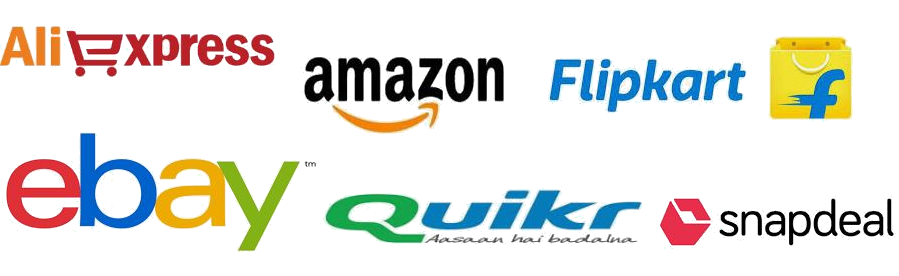
Акт, который покупатель часто забывает, заключается в тщательном чтении правил магазина. Поэтому владельцы интернет-магазинов должны знать, что использование неблагоприятных пунктов просто не окупается. Помимо законности конкретного пункта, мы часто находим, что сами пункты являются спорными при совершении покупок.
Приведенные выше советы помогут решить дилеммы, связанные с покупкой подержанного iPhone.Самое главное — тщательно и аккуратно проверить все аспекты, а не покупать iPhone только потому, что вы приобрели iPhone по выгодной цене.
Добавлено